剪映怎么制作上下模糊的视频?手机处理视频的时候,想要给视频上下添加模糊效果,该怎么做上下模糊呢?下面我们就来看看剪映画面上下模糊特效的实现方法
剪映怎么制作上下模糊效果?在剪辑视频时,为了达到某些效果,我们需要制作视频画面上下模糊的效果,怎样制作上下模糊,一起来看看吧。


在剪映首页,点击开始创作。

在素材库中,点击选择素材,添加到项目。

点击页面下方的“比例”选项。

在比例列表中,点击选择“9:16”选项。

点击页面下方菜单栏中的“背景”标志。

点击“画布模糊”标志。

在“画布模糊”页面,有四种模糊程度可以选择,根据需要进行选择即可。
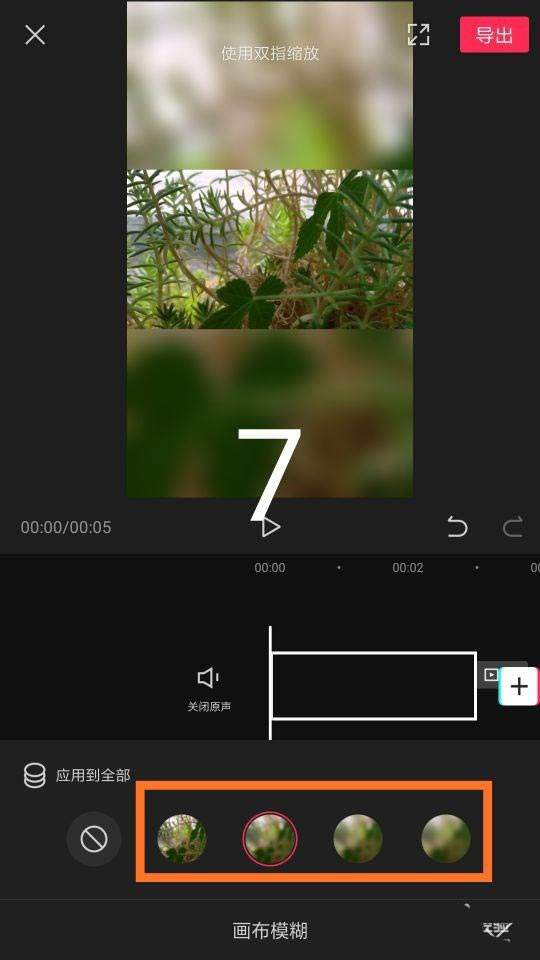
这样视频画面上下模糊效果就制作好了。
以上就是剪映制作上下模糊视频效果的技巧,希望大家喜欢,请继续关注0133技术站。
相关推荐:
以上就是剪映怎么制作上下模糊的视频? 剪映画面上下模糊特效的实现方法的详细内容,更多请关注0133技术站其它相关文章!









